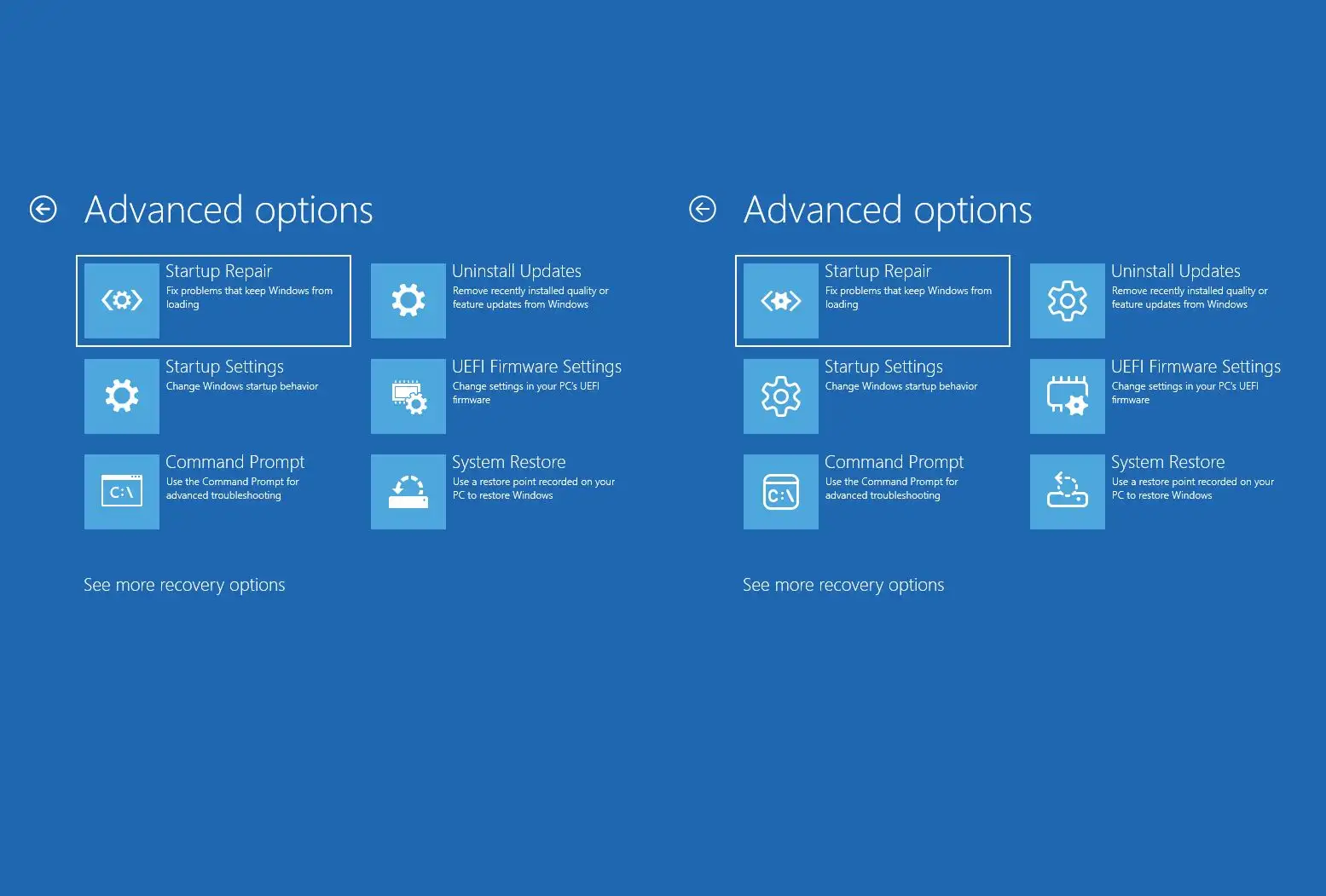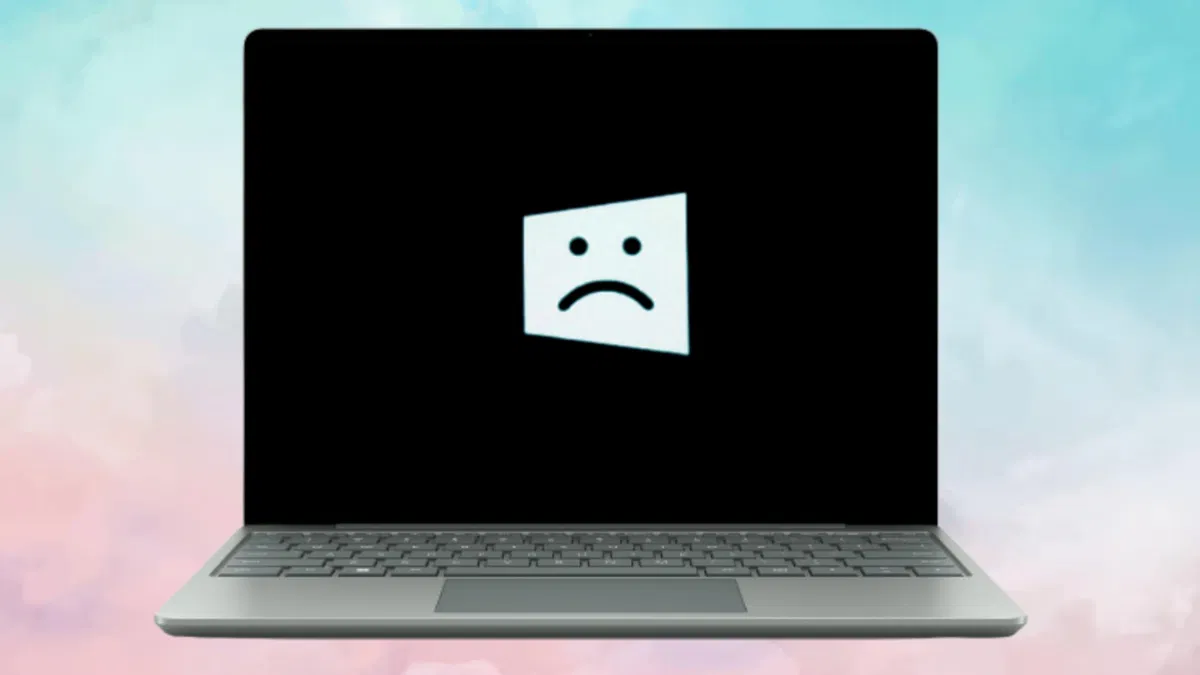- Identifica la causa: controladores gráficos, actualizaciones, servicios y hardware.
- Prioriza WinRE, Modo seguro y comandos SFC/DISM/BOOTREC para reparar el arranque.
- Gestiona BitLocker y copias de seguridad antes de restablecer o reinstalar.
- Evita conflictos: arranque limpio, menos apps de inicio y sin personalizaciones agresivas.
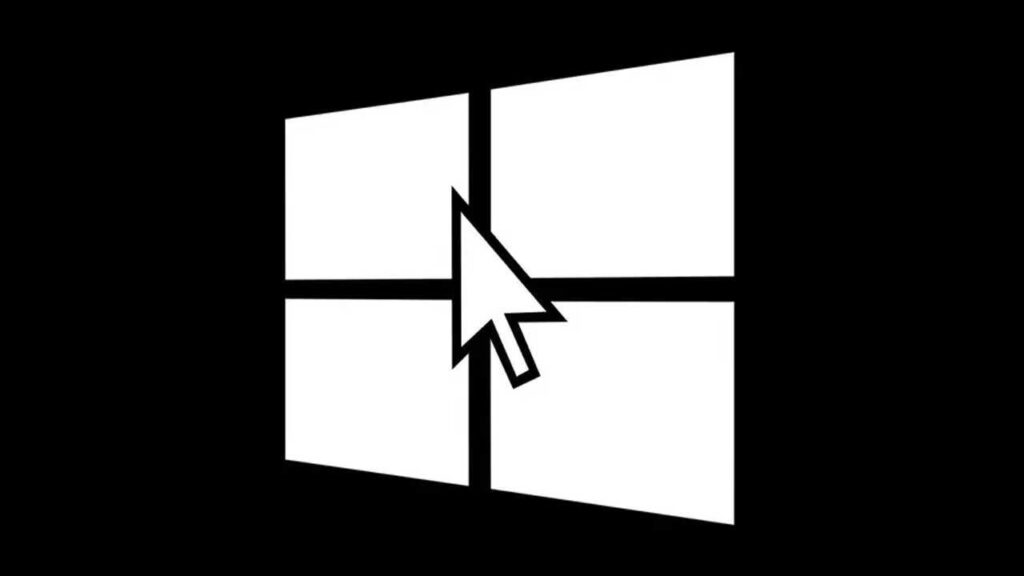
Enciendes el ordenador y te encuentras con la pantalla negra con cursor en Windows 11. ¿Qué ha pasado? ¿Es un problema grave? ¿Qué podemos hacer?
En efecto, tenemos un problema. La buena noticia es que existen varias soluciones sin perder datos y sin necesidad de acudir inmediatamente a un técnico. A continuación tienes una guía muy completa que recopila causas frecuentes, comprobaciones esenciales y soluciones paso a paso tanto desde el propio Windows como desde el entorno de recuperación.
Causas habituales del problema
Este síntoma se presenta por motivos muy variados: desde controladores gráficos dañados o incompatibles, fallos de hardware (GPU, RAM, disco, cables), errores de actualización, configuraciones de pantalla conflictivas, hasta servicios del sistema que se quedan “atascados” durante el inicio.
También hay factores menos obvios: aplicaciones de personalización que tocan Explorer.exe o el Registro, varios antivirus conviviendo, software sospechoso de redes P2P, o una activación de Windows pendiente que deriva en comportamientos extraños.
En portátiles y equipos recientes puede influir el cifrado por BitLocker si se ha activado automáticamente con tu cuenta de Microsoft; si no conoces la clave, podrías encontrar bloqueado el acceso a la unidad en un intento de reinstalación o al actualizar BIOS/UEFI.
Comprobaciones rápidas antes de nada
- Desconecta periféricos externos (USB, discos, auriculares, capturadoras, etc.) con el PC apagado. Mantén el botón de encendido unos 30 segundos para forzar el apagado completo, enciende y prueba. Vuelve a conectar uno a uno para detectar si algún dispositivo causa el conflicto.
- Revisa el monitor y los cables: HDMI, DisplayPort, DVI. Asegúrate de que las conexiones están bien asentadas en ambos extremos. En monitores antiguos con conector de pines, aprieta los tornillos. Prueba el monitor en otro equipo o fuente de vídeo.
- Si tienes gráfica dedicada y gráfica integrada, conecta temporalmente el monitor a la salida de la placa base. Si así funciona, el problema podría estar en la GPU dedicada. Si ni siquiera hay pitidos de placa al encender, sospecha de placa base o alimentación.
- Prueba las combinaciones clave: Win + Ctrl + Shift + B reinicia el controlador de vídeo; Win + P cambia el modo de proyección (pulsa P y Enter hasta cuatro veces para recorrer modos). Si Windows responde, a veces vuelve la señal.
- Si la pantalla sigue negra, intenta apagar con Alt + F4 y Enter. Si no hay respuesta, mantén pulsado el botón de encendido ~10 segundos hasta que se apague y vuelve a encender.
Entrar en el entorno de recuperación de Windows (WinRE)
Desde una pantalla negra o en blanco podemos forzar Reparación automática para acceder a las Opciones avanzadas (WinRE). Este método funciona en la mayoría de equipos.
- Mantén el botón de encendido 10 segundos para apagar.
- Pulsa encendido para iniciar.
- En cuanto veas el logo del fabricante o el círculo de carga, mantén 10 segundos el botón para apagar de nuevo.
- Repite el encendido y el apagado forzado una tercera vez.
- Deja que el sistema entre en Reparación automática y elige Opciones avanzadas para entrar en WinRE.
En la pantalla de Elegir una opción, accede a Solucionar problemas y después a Opciones avanzadas. Desde ahí tienes varias herramientas para recuperar el arranque.
Qué hacer desde WinRE
En Opciones avanzadas encontrarás utilidades que conviene probar en este orden si no sabes aún el origen del fallo.
1) Reparación de inicio
Permite que Windows diagnostique y repare automáticamente problemas de arranque. Si el origen está en archivos de inicio dañados, puede solucionarlo sin más intervención.
2) Desinstalar actualizaciones
Si el fallo apareció tras actualizar, entra en Desinstalar actualizaciones y prueba a revertir la última actualización de calidad y, si procede, la de características. Esto suele resolver incompatibilidades recientes.
3) Configuración de inicio (Modo seguro)
Entra en Configuración de inicio y pulsa Reiniciar. Al volver a arrancar, elige 4 (F4) para Modo seguro o 5 (F5) para Modo seguro con funciones de red. Si el sistema inicia en este modo, podrás aplicar varias correcciones.
4) Restaurar sistema
Si tenías puntos de restauración, usa Restaurar sistema para volver a un estado anterior en el que todo funcionaba. Ten en cuenta que los cambios realizados tras ese punto (programas o configuración) se revertirán.
5) Símbolo del sistema
Abre la consola y ejecuta comprobaciones y reparaciones del sistema. Estos comandos suelen ser claves cuando se han dañado archivos de arranque.
sfc /scannow
bootrec /fixmbr
bootrec /fixboot
bootrec /scanos
bootrec /rebuildbcd
Además, puedes complementar con DISM para reparar la imagen de Windows si el SFC reporta problemas que no puede corregir: DISM /Online /Cleanup-Image /RestoreHealth.
Acciones recomendadas si arranca en Modo seguro
Si logramos entrar, conviene abordar primero controladores, servicios y software potencialmente conflictivos.
Actualizar o reinstalar el controlador gráfico
Abre el Administrador de dispositivos (Win + R y escribe devmgmt.msc), despliega Adaptadores de pantalla, haz clic derecho sobre tu GPU y elige Actualizar controlador. Si no hay cambios, prueba a Desinstalar dispositivo y reinicia para que Windows lo reinstale.
Deshabilitar el servicio “Preparación de aplicaciones”
Este servicio puede atascar el inicio al preparar apps en el primer logon. Abre Ejecutar (Win + R), escribe services.msc, busca Preparación de aplicaciones, entra en sus propiedades y pon el tipo de inicio en Deshabilitado. Aplica, acepta y reinicia. Si se arregla, vuelve a dejarlo en Manual en el siguiente arranque.
Arranque limpio para descartar conflictos
Es una forma de iniciar solo con servicios y controladores mínimos. Escribe msconfig en el buscador, abre Configuración del sistema, pestaña Servicios, marca Ocultar todos los servicios de Microsoft y pulsa Deshabilitar todos. Reinicia. Si así arranca, ve reactivando por bloques hasta localizar el causante.
Reducir programas de inicio
Abre el Administrador de tareas y entra en la pestaña Inicio. Deshabilita aquello que no necesites desde el arranque, especialmente los programas de inicio. Esto reduce conflictos, acelera el inicio y evita bloqueos de pantalla.
Crear un nuevo usuario local
En algunos casos el problema está ligado al perfil de usuario. Crea un usuario nuevo desde el Modo seguro e inicia sesión con él. Si todo funciona, migra tus datos al nuevo perfil y elimina el antiguo más tarde.
Soluciones adicionales que suelen funcionar
Si el problema persiste, hay otras medidas útiles que abarcan tanto software como hardware. Ve paso a paso para aislar la causa y aplicar la corrección adecuada.
Revisar ajustes de pantalla y atajos
Además de Win + Ctrl + Shift + B y Win + P, asegúrate de que no haya resoluciones o frecuencias incompatibles configuradas por error. En Modo seguro, la resolución es básica y podrás reajustar después.
Controlar temperaturas
Monitoriza la temperatura de CPU y GPU con una utilidad de confianza. Si hay sobrecalentamiento, revisa pasta térmica, disipador o perfiles de energía que estén forzando el hardware.
Desinstalar software problemático
Elimina aplicaciones sospechosas, duplicidad de antivirus, clientes P2P de sitios dudosos y cualquier programa que toque intensamente el sistema. Son focos frecuentes de conflictos.
Eliminar apps de personalización
Si usas herramientas para modificar barra de tareas, menú Inicio o Explorer.exe, desinstálalas. Cambios de bajo nivel en la interfaz suelen provocar pantallazos negros y otros fallos.
Desinstalar actualizaciones desde Windows
Cuando puedas iniciar sesión, entra en Configuración > Windows Update > Historial de actualizaciones > Desinstalar actualizaciones. Quita las más recientes, especialmente si el problema comenzó tras actualizar.
Ajustar el tiempo de espera de la GPU (TDR)
Si la GPU tarda en responder, Windows puede reiniciarla muy pronto. Abre regedit y ve a HKEY_LOCAL_MACHINE > SYSTEM > CurrentControlSet > Control > GraphicsDrivers. Crea (o edita) el DWORD de 32 bits TdrDelay y ponlo, por ejemplo, a 8. Reinicia.
Análisis completo de malware
Pasa un escaneo completo con Windows Defender (incluyendo análisis sin conexión) o tu antivirus de confianza. Elige el modo más exhaustivo para revisar también el arranque y la memoria.
BitLocker, cuenta Microsoft y reinstalaciones
Si tu disco aparece cifrado con BitLocker (lo activa a menudo la cuenta de Microsoft), necesitarás la clave de recuperación para instalar otra versión de Windows o actualizar BIOS/UEFI sin contratiempos.
Desde WinRE o la consola, puedes consultar el estado con manage-bde -status. Si conoces la clave, desbloquea la unidad o suspende temporalmente los protectores con manage-bde -protectors -disable C:. En el portal de tu cuenta Microsoft suele estar almacenada la clave de recuperación.
Si el instalador de Windows no detecta el disco, además del cifrado, valora si falta un controlador de almacenamiento (RAID/Intel RST) durante la instalación. Cargarlo permite ver la unidad y continuar.
Reinstalar Windows: cuándo y cómo
La reinstalación “manteniendo archivos” que ofrece Windows es útil, pero si buscas eliminar cualquier rastro, lo ideal es una instalación limpia desde un USB de instalación oficial. Recuerda: haz copia de tus datos antes de formatear.
Para Windows 10 y 11 las herramientas de creación de medios son distintas. Crea el USB, arranca desde él, elimina particiones del sistema y reinstala. Si hay BitLocker, desbloquea o suspende el cifrado primero.
Restablecer BIOS/UEFI a valores de fábrica
Una configuración errónea de la BIOS/UEFI o un cambio de GPU puede desencadenar este problema. Restablece valores por defecto desde su menú: busca Load Optimized Defaults/Setup Defaults/Reset to Default/Factory Reset y guarda cambios.
Teclas comunes para entrar: F2 (ACER, ASUS, DELL, SAMSUNG, SONY), F10 (HP, COMPAQ), Supr/Del (sobremesa ACER y ASUS serie A), ESC (algunos HP, ASUS, TOSHIBA), F1 (Lenovo, SONY, TOSHIBA), F12 (TOSHIBA), Fn + F2 (algunos Lenovo).
Herramientas de terceros para reparar el arranque
Si prefieres una solución más guiada, existen utilidades profesionales que crean medios de rescate y automatizan la reparación de BCD, MBR/EFI y archivos del sistema. Algunas incluyen un modo de “reparación de arranque” y chequeo del sistema de archivos desde USB.
En casos de registros de arranque dañados o archivos perdidos, estas herramientas pueden agilizar la recuperación, aunque siempre es recomendable intentar primero los métodos nativos de Windows y usar terceros como apoyo.
La mayoría de casos de pantalla negra con cursor en Windows 11 se resuelven: empieza por hardware y atajos, fuerza WinRE, usa Reparación de inicio y desinstala actualizaciones, entra en Modo seguro para limpiar controladores/servicios, ejecuta SFC/DISM/BOOTREC, controla el cifrado BitLocker si vas a reinstalar y deja como último recurso el formateo limpio. La combinación de pasos ofrece una altísima tasa de éxito sin perder datos innecesariamente.
Redactor especializado en temas de tecnología e internet con más de diez años de experiencia en diferentes medios digitales. He trabajado como editor y creador de contenidos para empresas de comercio electrónico, comunicación, marketing online y publicidad. También he escrito en webs de economía, finanzas y otros sectores. Mi trabajo es también mi pasión. Ahora, a través de mis artículos en Tecnobits, intento explorar todas las novedades y nuevas oportunidades que el mundo de la tecnología nos ofrece día a día para mejorar nuestras vidas.